一、概要
文章会列举目前适合移动端调试的多种方案,快来选择你的最佳实践吧!
二、iOS 设备
Safari:iphone 调试利器,查错改样式首选,需要我们做如下设置:
浏览器设置:Safari – 偏好设置 – 高级 – 勾选「在菜单栏中显示开发」菜单
iphone 设置:设置 – Safari – 高级 – 打开 Web 检查器
大功告成,这时候通过手机的 Safari 来打开 H5 页面,我们通过浏览器开发选项可以看到:
iOS 模拟器:不需要真机,适合调试 Webview 和 H5 有频繁交互的功能页面。
首先下载 Xcode ,运行项目,选择模拟器 iphonex,编译后就会打开模拟器,如下:
可以看到 H5 已经在「壳子」中运行起来了,下来就可以尝试调用 Webview 的方法,和「壳子」交互了。更多的调试技巧可以参考文章:iOS 模拟器调试。
具体的调试功能还是依赖浏览器的开发选项,与上无异,就不赘述了。
三、抓包
Charles: Mac OS 系统首选的抓包工具,适合查看、控制网络请求,分析数据情况。
Charles 抓包首先需要配置手机代理,Wifi – 配置代理(IP 地址) – 手动,如下图:
配置好手机代理,这时候打开 Charles ,就会收到确认提醒,选择允许。接下来就可以捕获手机的请求了,但是这些都是常规操作,我们来点高级的。
有意思的是:我们可以用本地文件来替换线上文件,方便调试,远程定位线上问题。
选择 Structure,找到需要替换的文件,右键菜单 – Map Local,如下图:
这时候就会打开一个弹窗,填写具体的配置:
OK,大功告成,快去改动本地文件吧,从此再也不怕线上调试了。需要注意的是如果抓取 HTTPS 请求,要安装信任证书,下文会详细说明。
与之相应的是 Windows 平台的 Fiddler,功能大致相似,这里就不细说了。
四、Spy-Debugger
spy-debugger: 移动端调试的利器,便捷的远程调试手机页面、抓包工具。
我们先来安装:
>sudo npm install spy-debugger -g
启动命令:
>spy-debugger
这时候,控制台会打印出如下信息,说明服务已经启动了:
正在启动代理本机在当前网络下的IP地址为:10.200.24.46node-mitmproxy启动端口: 9888浏览器打开 --->http://127.0.0.1:50389
最后一步,设置手机代理:10.200.24.46,端口号:9888。补充说明一下:
Android 设置代理步骤:设置 – WLAN – 长按选中网络 – 修改网络 – 高级 – 代理设置 – 手动
iOS 设置代理步骤:设置 – 无线局域网 – 选中网络 – HTTP 代理手动
接下来,尝试一下抓包:
再打开调试页面:
HTTPS 抓包,需要安装根证书,下文会详细说明。
五、Whistle
上面推荐了一款操作简单的调试利器,升级一下,看看更加强大的调试工具 whistle。
whistle:基于 Node 实现的跨平台 Web 调试代理工具。
whistle(读音[ˈwɪsəl],拼音[wēisǒu])是基于 Node实现的跨平台抓包调试代理工具,有以下基本功能:
查看 HTTP、HTTPS请求响应内容
查看 WebSocket、Socket 收发的帧数据
设置请求 hosts、上游 http/socks 代理
修改请求 url 、方法、头部、内容
修改响应状态码、头部、内容,并支持本地替换
修改 WebSocket 或 Socket 收发的帧数据
内置调试移动端页面的 weinre 和 log
作为 HTTP 代理或反向代理
支持用 Node 编写插件扩展功能
大致了解后,我们来尝试安装:
sudo npm install -g whistle
淘宝镜像:npm install whistle -g –registry=https://registry.npm.taobao.org
whistle 安装完成后,执行命令 whistle help 或 w2 help,查看 whistle 的帮助信息:
run Start a front servicestart Start a background servicestop Stop current background servicerestart Restart current background servicehelp Display help information
这里只列出部分命令,更多请 w2 help 查看。
看到上面的操作,我们何不试试缩写 w2 start 来启动服务:

w2 start
看到如下的输出,说明服务已经正常启动了:
这时候在浏览器打开链接,同时手机上配置代理(同 Charles),接下来就可以愉快的调试了。值得注意的是,whistle 的功能远非如此,更多的扩展请移步官网文档,贴张图先预览下:
记得开启拦截 HTTPS:勾选 Capture HTTPS CONNECTs
六、安装 HTTPS 证书
对于 Charles,按照如下操作安装证书:
help-SSL - Proxying - install Charles root
弹出安装证书的提示框:
按照提示去手机浏览器打开:chls.pro/ssl,安装信任证书即可。
2.手机首次调试需要安装证书,已安装了证书的手机无需重复安装;
3.手机和 PC 保持在同一网络下(比如同时连到一个 WIFI 下);
切记:移动设备和 PC 必须在一个 WIFI 下。
七、真机调试
上面说了很多,但是实际开发过程中,我们不会等上线了才去验证兼容性,所以你可能需要提前「真机调试」。这里提供两种方式:
Chrome Remote Devices:依赖 Chrome 来进行远程调试,适合安卓手机。
首先,开启 Android 手机的「开发者选项」,勾选 「USB 调试」。
然后,Chrome 中输入:chrome://inspect,进入调试页面。
很全面的一篇文章,可以参考:Chrome 远程调试。
八、调试工具
这里推荐一款调试工具:vConsole,一个轻量、可拓展、针对手机网页的前端开发者调试面板。安装很简单:
npm install vconsole
如果未使用 AMD/CMD 规范,可直接在 HTML 中引入 vConsole 模块。为了便于后续扩展,建议在
中引入:如果使用了 AMD/CMD 规范,可在 module 内使用 require() 引入模块:
var VConsole = require('path/to/vconsole.min.js');var vConsole = new VConsole();
请注意,VConsole 只是 vConsole 的原型,而非一个已实例化的对象。
所以在手动 new 实例化之前,vConsole 不会被插入到网页中。大概功能如下图:
看起来很完美,但是有个小缺点:网络请求,需要刷新页面,可是很多内嵌的 H5 页面是没有机会刷新页面的,所以需要客户端童鞋配合增加刷新的功能方便调试。
九、场景分析
既然移动端调试有这么多种方案,那在实际操作中,我该如何取舍?
说了这么多钟方案,这里总结一下各个方案的适用场景,根据不同的场景去选择最佳的调试方案,这样才能更快速的输出,Carry 全场:
1.Safari:iPhone 调试利器,查错改样式首选;
2.iOS 模拟器:不需要真机,适合调试 Webview 和 H5 有频繁交互的功能页面;
3.Charles: Mac OS 系统首选的抓包工具,适合查看、控制网络请求,分析数据情况;
4.Fiddler:适合 Windows 平台,与 Charles 类似,查看、控制网络请求,分析数据情况;
5.Spy-Debugger: 移动端调试的利器,便捷的远程调试手机页面、抓包工具;
6.Whistle:基于 Node 实现的跨平台 Web 调试代理工具;
7.Chrome Remote Devices:依赖 Chrome 来进行远程调试,适合安卓手机远程调试静态页;
8.localhost 转 ip:真机调试,适合远程调试静态页面;
9.vConsole:内置于项目,打印移动端日志,查看网络请求以及查看 Cookie 和 Storage;
十、白屏处理
移动端的白屏是最头疼的问题,这里顺带提供几种分析问题的思路,以供参考。
1.方案分析
一般上线后出现问题,我们最容易想到的就是:是否是新代码引起的问题。所以有效解决手段就是「控制变量法」。
2.代码注释法
莫名奇妙的白屏,适合页面无异常日志,同时无请求发送,问题集中在单一页面的情况。这种问题比较直观,肯定是某一页面出现了代码异常或是无效的 return,导致页面渲染终止,但并不属于异常。这时候,「代码注释法」将是你的最佳选择,逐行去注释可以代码,直到定位问题。
3.类库异常,兼容问题
这种场景也会经常遇到,我们需要用可以调试页面异常的方式,如 Safari,Spy-Debugger,Whistle,vConsole 查看异常日志,从而迅速定位类库位置,从而找寻替换或是兼容方案。
4.try catch
如果你的项目没有异常监控,那么在可疑的代码片段中去 Try Catch 吧。
5.Debug 包
在你的项目中装上 vConsole,并配合客户端 debug 插件,360 度无死角监控异常,这才是最有效的方式。
6.ES6 语法兼容
一般我们都会通过 Babel 来编译 ES6 ,但是额外的第三方类库如果有不兼容的语法,低版本的移动设备就会异常。所以,先用上文讲述的调试方法,确定异常,然后去增加 polyfill 来兼容吧。



































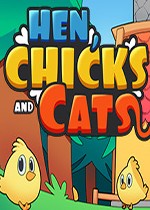












用户评论
终于找到一个干货满满的H5移动调试攻略!教程讲解详细,步骤清晰易懂,之前一直不知道如何查看代码,现在有了方向可以试试!
有20位网友表示赞同!
这篇博文简直太棒了!涵盖了我平时调试中遇到的所有问题,特别是对一些常见错误的分析非常透彻,节省我不少时间。强烈推荐给每个想深入学习H5调试的朋友!
有18位网友表示赞同!
移动端H5开发经常会遇到各种适配性和性能问题,这篇攻略帮我解决了好多疑点,比如如何使用浏览器工具查看设备信息、如何调整H5布局等等,以后调试起来肯定更轻松了!
有11位网友表示赞同!
说实话,我对“全攻略”有点质疑,因为调试是一个不断学习的过程,不可能一次性全部掌握。不过博文确实提供了很多实用的技巧和方法,值得收藏参考学习。
有20位网友表示赞同!
移动端调试确实很麻烦,这篇攻略的重点放在了开发工具的使用,我觉得有些偏向于对新手友好,对于有经验的开发者来说可能不够深入。
有14位网友表示赞同!
这个H5调试指南写得挺好,通俗易懂,而且例子都比较贴切实际,我很佩服作者总结出的这些技巧和经验。分享给我的团队成员学习,希望能帮助他们提高工作效率
有9位网友表示赞同!
这篇博文讲得很好,很有条理,把H5移动调试的基本流程梳理得很清楚,对于新手来说非常友好方便上手。我也尝试了一下文中提到的方法,感觉确实有效果!
有14位网友表示赞同!
还是那句话,H5移动调试是一个复杂的过程,这篇攻略只是提供了一些入门知识,真正想深入理解需要不断的实践和探索。不过博文确实是一份不错的学习资源,可以作为学习的起点。
有14位网友表示赞同!
之前我一直不知道怎么使用一些开发工具进行H5调试,看完这篇博文感觉打开了新世界的大门!感谢作者分享这些宝贵的经验,我已经迫不及待去练习了!
有19位网友表示赞同!
这个攻略确实很实用,讲解非常详细,尤其是对常见的错误分析和解决方案都给出了比较详细的介绍。我之前遇到过一些调试问题,这篇博文帮我找到了解决方法,真的是太棒了!
有19位网友表示赞同!
作为一名H5开发工程师,我认为这篇博文中的一些内容过于基础,缺乏深入的讲解。对于资深开发者来说可能没有太多参考价值。希望作者可以更新一些更高级别的调试技巧。
有9位网友表示赞同!
总体来说,这篇H5移动调试全攻略写的还算不错,特别是对一些常用的工具和方法进行了详细的介绍。不过我觉得有些地方可以更加清晰易懂,例如对某些专业术语的解释不够到位。
有11位网友表示赞同!
我很喜欢博文里面的代码案例,这些案例非常生动形象,能够帮助我更好地理解调试过程中的每一个步骤。如果能提供更多不同类型的案例会更好!
有13位网友表示赞同!
终于找到一个解决H5移动端调试难题的资源!感谢作者深入的讲解和实用的技巧分享,让我从入门到精通有了清晰的路线图。
有5位网友表示赞同!
这篇博文内容很丰富,涵盖了我很多想了解但一直没有机会学习的知识。特别是对于一些常见错误的解决方案,非常详细地分析了原因和解决方法,我受益匪浅!
有18位网友表示赞同!
感谢作者分享这么宝贵的H5移动调试全攻略,让我能够更深入地理解H5开发过程中的调试机制以及常用的工具使用技巧。我已经迫不及待去实践这些知识了,我相信会对我的工作效率产生显著提升。
有7位网友表示赞同!
博文中提到的调试工具真的非常实用的,我以前从来没用过… 现在试了一下,感觉真棒!这个策略让我节省了很多调试时间,高效完成开发!
有6位网友表示赞同!
移动端H5调试对我来说一直是一个难题,这篇博文总算给了我一些指导方向。虽然有些地方还需要深入学习,但至少我已经有了明确的目标和方法,我会继续努力学习提升自己的调试能力!
有15位网友表示赞同!